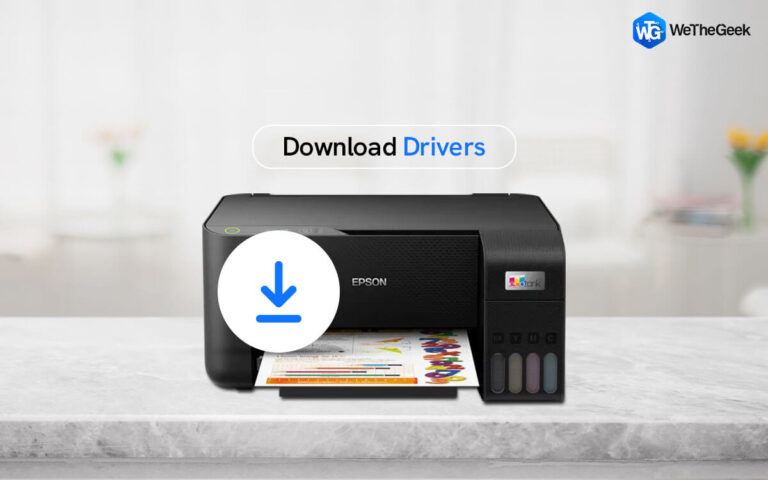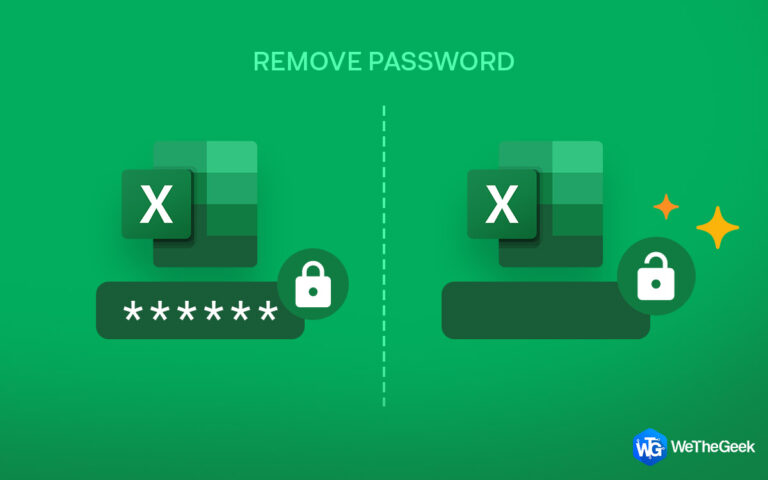Как найти и удалить дубликаты фотографий в Windows
Одним из ограничений цифровых изображений являются дубликаты фотографий, которые занимают ненужное место для хранения. Из-за ограничений на хранилище мы ищем различные способы удаления файлов с нашего ПК. Один из лучших способов освободить место — удалить дубликаты изображений, которые вам по какой-либо причине не нужны, и оставить все уникальные. В этом руководстве основное внимание уделяется концепции поиска и удаления дубликатов фотографий из Windows 10 с помощью лучшего средства поиска дубликатов фотографий для Windows 10.

| Как получить дубликаты фотографий на ПК? | Почему вы должны удалить дубликаты? |
|---|---|
|
|
Как найти и удалить дубликаты фотографий в Windows бесплатно?
Ваша операционная система содержит функцию под названием Microsoft Фото приложение. Вы можете просматривать и упорядочивать фотографии с помощью программного обеспечения Windows Photos. Он также может изменять изображения, например, обрезать или удалять эффект красных глаз. Вы можете легко удалить дубликаты фотографий из Windows Photos, если найдете их. Вот как это сделать:
Шаг 1: Запустите приложение Microsoft Photos для просмотра изображений. Затем, чтобы просмотреть фотографии, пролистайте свои фотоальбомы или нажмите на определенную папку.
Шаг 2: Щелкните правой кнопкой мыши дубликат фотографии и выберите «Удалить» в меню, чтобы избавиться от дубликата фотографии. Изображение будет размещено на вашем компьютере корзинагде вы можете удалить его навсегда.
Шаг 3: Нажмите «CTRL» и выберите каждую дублирующуюся фотографию, которую вы хотите удалить, если в одной папке находится несколько одинаковых фотографий. После выбора каждого изображения используйте контекстное меню, чтобы выбрать «Удалить» из меню. Вы можете сделать это, чтобы удалить дубликаты фотографий с устройств Windows 10.
Как найти и удалить дубликаты фотографий в Windows с помощью Duplicate Photos Fixer Pro?
Если вы попытаетесь удалить повторяющиеся изображения вручную, это может занять несколько месяцев, в зависимости от количества фотографий на вашем компьютере. Вместо того, чтобы делать это с помощью приложения Windows Photos, вы можете использовать сторонний инструмент под названием Duplicate Photos Fixer Pro.

Удивительная программа под названием Исправление дубликатов фотографий Pro может сканировать, находить и быстро удалять дубликаты изображений. Это программное обеспечение не использует имена, размеры или даты при поиске дубликатов фотографий. Даже если изображения переименованы или сжаты, он использует другие переменные для выявления дубликатов, например GPS, интервалы времени и различные уровни сравнения. Вот шаги
Шаг 1: Скачайте и запустите Duplicate Photos Fixer.
Шаг 2: Выберите «Добавить фотографии или папки». В качестве альтернативы вы можете перетаскивать папки.
Шаг 3: В правой части интерфейса приложения выберите параметр «Подобное совпадение» или «Точное совпадение».
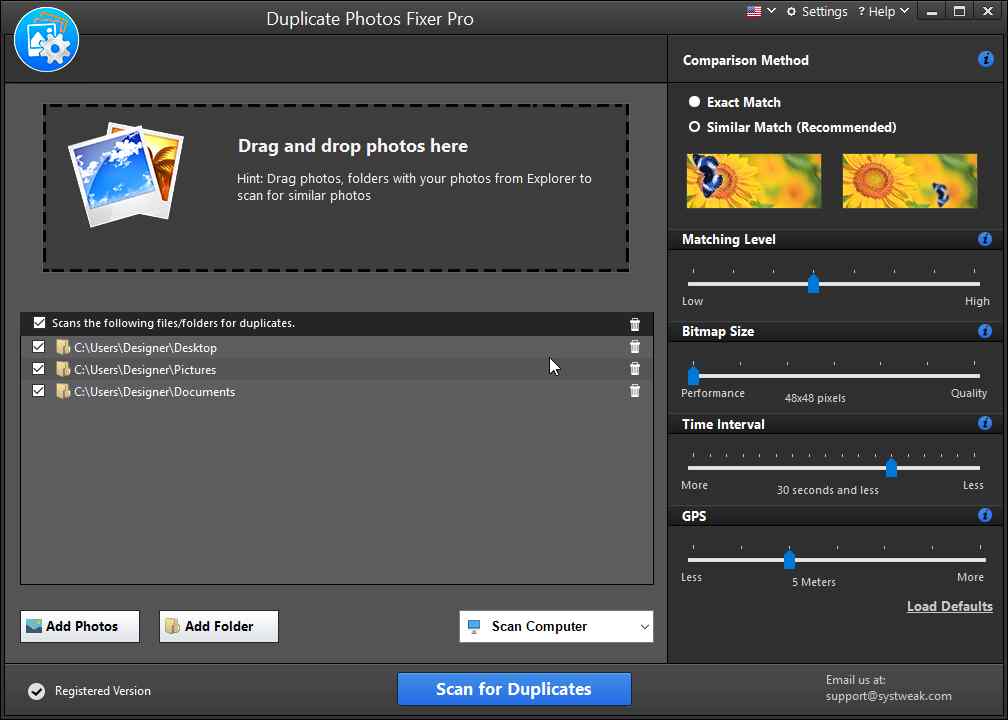
Шаг 4: Вы можете изменить уровни различных параметров, если вы выбрали Похожий возможность сканирования дубликатов в вашей коллекции фотографий.
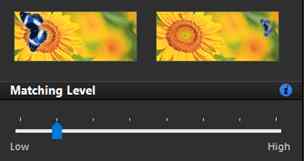
Шаг 5: Нажмите нижнюю центральную кнопку «Сканировать на наличие дубликатов».
Шаг 6: Выберите параметр «Автоматическая пометка» или просмотрите изображения и отметьте те, которые хотите удалить.
Шаг 7: Выбрав все одинаковые и почти одинаковые изображения, выберите Удалить отмеченное.
С этим замечательным средством для исправления дубликатов фотографий наслаждайтесь коллекцией фотографий без дубликатов на своем компьютере с Windows!
Простые советы по сокращению дубликатов фотографий
- Пожалуйста, будьте осторожны при переносе изображений вручную с одного устройства на другое. Вы можете непреднамеренно скопировать одно и то же изображение более одного раза.
- Создавайте папки, чтобы упорядочивать изображения, чтобы в каждой папке было меньше фотографий. Ваш компьютер предложит вам изменить текущие фотографии, если вы случайно загрузите ту же фотографию еще раз. Делая это, вы можете сразу увидеть, когда вы копируете добавление, которое вы уже сделали.
- К имени файла дубликатов фотографий часто добавляется номер. В результате вы можете сказать, что второе изображение такое же, если вы видите одно с тем же именем файла, но с другим номером в конце.
- Использование облачных хранилищ, таких как Google Фото, который сразу же отлавливает дублирующиеся загрузки изображений, — это еще один способ предотвратить добавление дубликатов фотографий на ваш компьютер. Даже Google Фото иногда не распознает идентичные изображения. Возможно, вам придется создавать альбомы в приложении, чтобы систематизировать все фотографии.
Примечание: Предварительный просмотр скопированных изображений перед их удалением, чтобы предотвратить уничтожение важных изображений.
Последнее слово: как найти и удалить дубликаты фотографий в Windows
Вы можете легко найти и удалить дубликаты изображений с вашего компьютера, используя вышеупомянутые инструменты. Для обнаружения и удаления клонированных фотографий с помощью обычного средства поиска дубликатов фотографий потребуется три шага. Эти процедуры часто включают сканирование, выбор и удаление изображений. Самая эффективная программа дублирования фотографий сможет успешно завершить каждый из трех этапов. Чтобы избежать потери места и освободить место для новых изображений, выберите соответствующий инструмент и попробуйте регулярно удалять дубликаты.
Следите за нами в социальных сетях – Фейсбук, Инстаграма также YouTube. Пожалуйста, свяжитесь с нами с любыми вопросами или идеями. Мы будем рады предоставить вам решение. Мы часто публикуем советы, решения и рекомендации по общим технологическим проблемам.